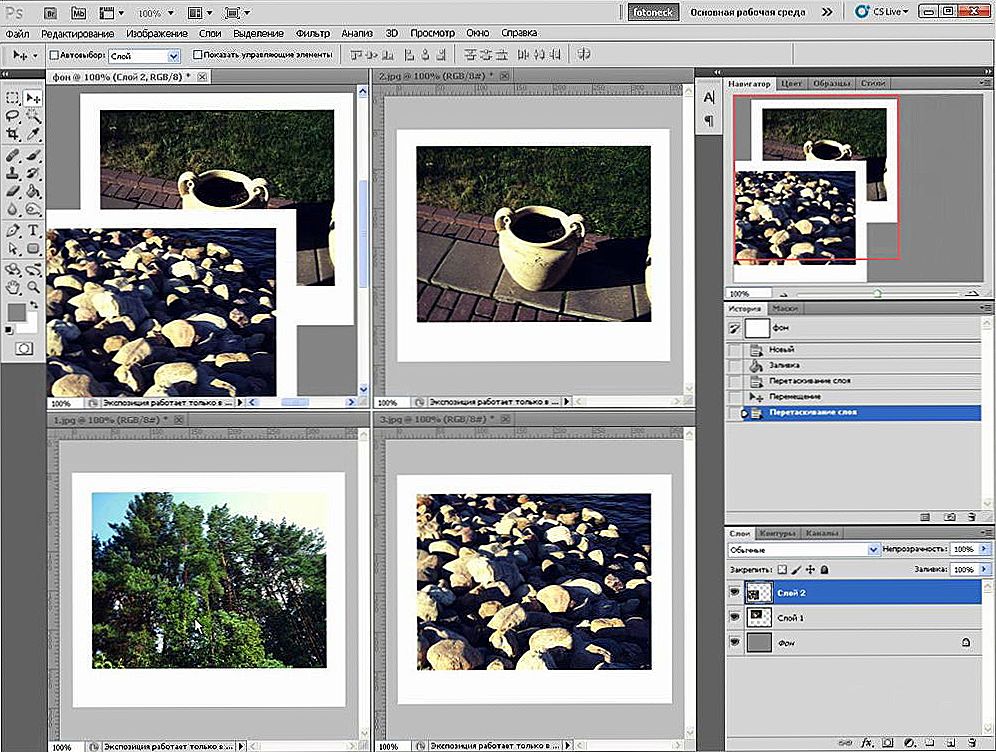Často je potrebný softvér, pomocou ktorého by bolo možné zabezpečiť kontrolu nad vzdialeným počítačom, prenášať súbory a tiež uskutočňovať videokonferencie. TeamViewer je program určený na vykonávanie vyššie uvedených úloh. Z tohto dôvodu nie je prekvapujúce, že každý rok sa stáva čoraz populárnejším, mnohí majitelia počítačov ho chcú nainštalovať do počítača.
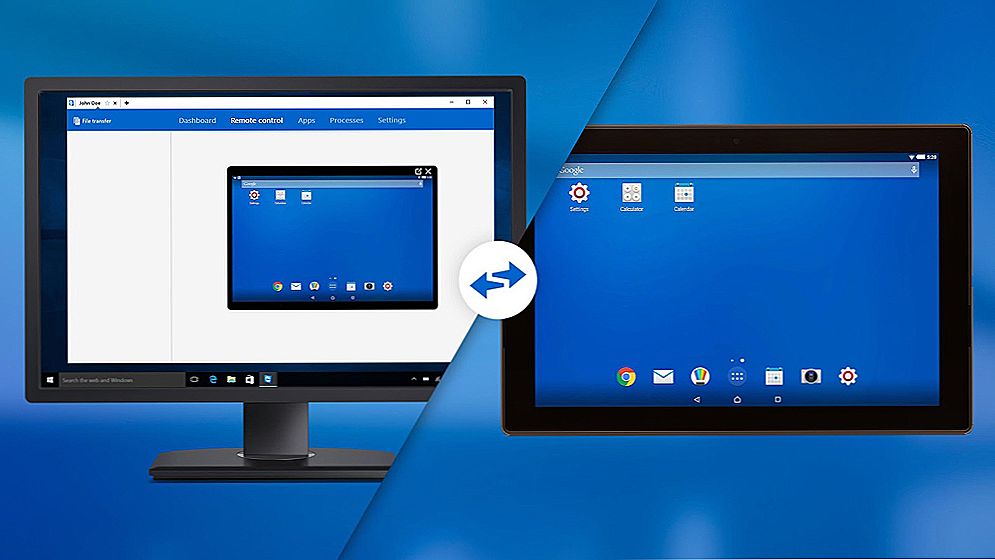
TeamViewer je veľmi užitočný a kvalitný program, ale s ním môžu vzniknúť problémy.
Po inštalácii aplikácie TeamViewer 11 však niektorí používatelia musia čeliť problému, keď program prestane pracovať 5 minút po spustení. Pri zistení dôvodu, je zistené, že systém zistil komerčné využitie TeamViewer 11, ako odstrániť takéto obmedzenie, užívateľ, samozrejme, nevie, či predtým nevidel takúto situáciu. Z tohto dôvodu mnohí ľudia chcú vedieť, či sa TeamViewer vypne po 5 minútach, čo robiť, pretože tradičné odinštalovanie a opätovná inštalácia softvéru nedokáže vyriešiť problém.
obsah
- 1 Dôvody na uvalenie obmedzení
- 2 Ako sa vyhnúť obmedzeniam
- 3 liek
- 3.1 Algoritmus pre zrušenie obmedzení
Dôvody na uvalenie obmedzení
Prekvapivo na niektorých počítačoch TeamViewer pracuje bezchybne, na ňu sa nevzťahujú žiadne obmedzenia a na niektorých PC takmer bezprostredne po inštalácii existujú nečakané obmedzenia, že je pre neskúseného užívateľa pomerne ťažké sa ho zbaviť. Na zabezpečenie správneho fungovania programu bude úplne užitočné zistiť príčiny vzniku takejto udalosti.
Ako sa vyhnúť obmedzeniam
Obmedzenie sa vzťahuje na počítače, na ktorých je TeamViewer nainštalovaný a je určený na komerčné účely. Ako ju odstrániť v takýchto prípadoch, odpoveď je jednoduchá. Ak sa skutočne predpokladá komerčné využitie, je lepšie ihneď zakúpiť licencovanú verziu, ktorá bude problémom raz a navždy zabrániť.
Ak máte v pláne inštalovať aplikáciu na súkromné použitie, jednoduché pravidlá pomôžu vyhnúť sa problémom.
Neodporúča sa pripojenie k počítačom, na ktorých je nainštalovaný licencovaný tím TeamViewer 11. V opačnom prípade bude vytvorený kontakt s obchodnou osobou, čo spôsobí chybné vymedzenie a na súkromnom počítači prítomnosť komerčného produktu TeamViewer.Ako odstrániť limit 5 minút, sa stane skutočnou bolesťou hlavy pre niekoho, kto sa za seba považuje za "čajník".

Je lepšie pripojiť sa k obmedzenému počtu používateľov, potom po dostatočne dlhý čas nebude mať problémy s dočasným obmedzením fungovania tímu TeamViewer 11.
liek
Samozrejme, ak existujú problémy s programom TeamViewer, ak sa zistí jeho komerčné využitie, mnohí používatelia sa pokúsia zistiť, ako odstrániť takéto obmedzenie.
Algoritmus pre zrušenie obmedzení
Najprv by ste mali zatvoriť samotnú aplikáciu, uistite sa, že všetky súvisiace procesy sú tiež ukončené. Za týmto účelom musí používateľ spustiť správcu úloh súčasne podržaním troch kláves: "Alt", "Ctrl", "Delete" a potom na záložke "Procesy" by ste mali starostlivo skontrolovať celý zoznam, ak procesy spojené s TeamViewer 11, musíte vybrať a stlačiť tlačidlo "Dokončiť".
Až po tomto by mal byť natrvalo odstrániť samotnú problémovú aplikáciu a všetko, čo s ňou súvisí, v počítači. Najprv musíte kliknúť na ponuku "Štart" a potom zavolať na okno "Ovládací panel", v ktorom nájdete riadok "Programy a funkcie".Zostáva to nájsť v zozname, vyberte a kliknite na "Vymazať".
Potom kliknutím na ponuku "Štart" by ste mali spustiť príkaz "Spustiť", nastavením% appdata%, otvorí sa okno, v ktorom používateľ môže nájsť priečinok s rovnakým názvom. Samozrejme, táto zložka by mala byť tiež vymazaná.
Potom znova spustite príkaz "Spustiť", do riadku zadajte reťazec regedit, po ktorom sa otvorí register. Používateľ by mal starostlivo preskúmať všetky pobočky registra, pri odhaľovaní pobočiek súvisiacich s týmto programom je tiež potrebné ich odstrániť.
Priečinok s týmto programom je tiež vymazaný v systémovej zložke "Program Files". Po úplnom odstránení všetkého, čo sa týka tohto programu, používateľ musí zmeniť adresu Mac, zadať akúkoľvek hodnotu v parametri "Sieťová adresa" a potom použiť program meniča atribútov na zmenu dátumu vytvorenia priečinka "Program Files".
Zostáva reštartovať počítač po spustení operačného systému na opätovné nainštalovanie požadovaného softvérového produktu.
Takže problém s obmedzením fungovania aplikácie môže byť eliminovaný priamo samotným neskúseným používateľom, ale iba prísnym dodržiavaním všetkých odporúčaní majstrov.